Python微信订餐小程序课程视频
https://edu.csdn.net/course/detail/36074
Python实战量化交易理财系统
https://edu.csdn.net/course/detail/35475目录
- 下载新版本插件 https://files.cnblogs.com/files/lulianqi/FreeHttp2.3.0zip 或 http://lulianqi.com/file/FreeHttp2.3.0.zip
- 解压FreeHttp.dll,覆盖至fiddler安装目录Scripts目录下老版本的FreeHttp.dll 即可完成升级 (替换文件时请先关闭fiddler)
- 升级不会影响您已经创建的rule及参数化数据的配置
- FreeHttp详细说明见(https://blog.csdn.net/lulianqi/p/10428551.html)
- 源码地址(https://github.com/lulianqi/FreeHttp)
在您使用一段时间的freehttp后,您会发现您创建的规则越来越多,他们中的一些可能是与同一个需求相关,就像下图有很多所有规则被一起排列在列表中。
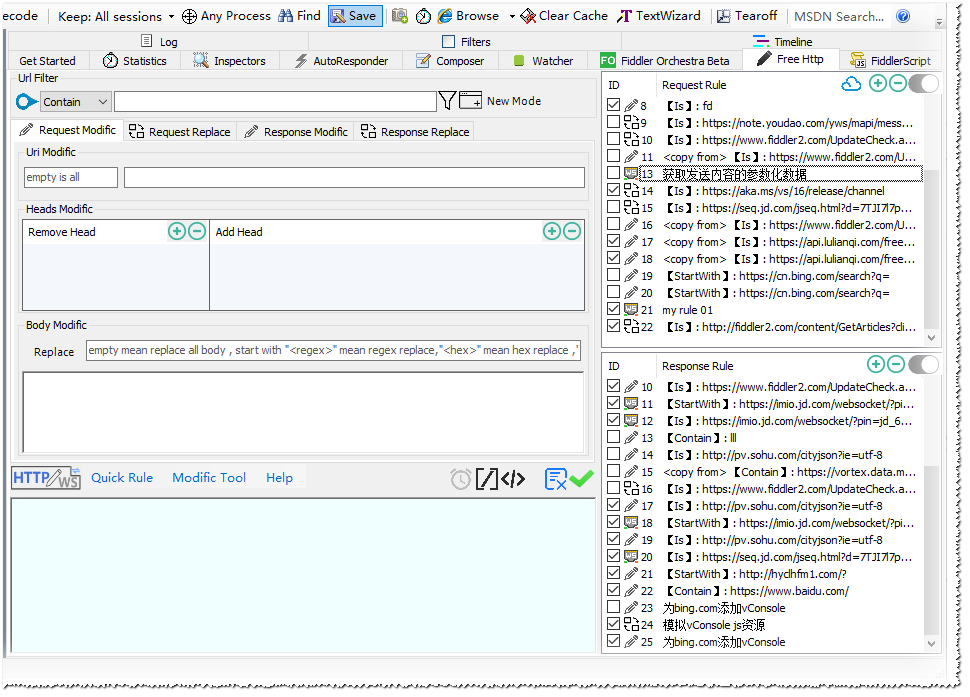
这个时候您可能就需要规则分组功能,当前版本的FreeHttp已经支持分组功能(FreeHttp2.3.0及以上版本)
1.1:如何添加分组
默认情况下所有规则都会在默认分组下(如果只有默认分组不会展示分组)
当您需要更多分组时,您可以在规则列表中选择任意若干规则,鼠标右键在弹出菜单中选择【group】-【add to new group】 创建一个新的分组,选择add to new group后您可以在弹出对话框中设置分组名称。

您可以创建任意数目的分组,点击上图中的箭头即可以展开或收起自定义分组。
注意默认分组是不能收起的,且在新创建的规则都会默认添加到默认分组中,您可以添加后调整分组
1.2:如何修改分组

如上图,选择任意规则【group】-【move to group】您可以将当前规则移动到任意分组下(如果只有默认分组该项将不可用)
您可以看到group下还提供了一些操作
- 【add to new group】: 添加分组
- 【move to group】: 移动分组
- 【rename this group】: 重命名分组 (当前选择的rule属于哪个分组即会对该分组进行重命名)
- 【delete this group】: 删除分组 (注意仅会删除当前分组,分组里的规则会自动移动到默认分组。如果您想全部删除,可以选择当前分组的全部规则,使用remove selected rule 进行删除)
- 【enable this group】:使当前分组的全部规则生效 (勾选)
- 【unable this group】:使当前分组的全部规则失效 (取消勾选)
1.3:带分组的规则顺序
在只有默认分组的情况下,规则按从上至下的顺序进行匹配。(您可以设置只执行第一个匹配,还是顺序执行所有匹配成功的规则)
在有分组的情况下,匹配顺序依然是视觉上的从上至下的顺序进行匹配。
不过有分组的情况下在您拖拽调整顺序的时候会临时隐藏分组,这个时候的顺序可能会看起来比较跳跃(这是因为即使有分组的情况下,所有列的排序属性实际没有被改变)
比如我们现在要将【19】号规则调整到【13】的前面,让他在自定义分组002中第一个被匹配。
您只需要拖到【19】到【13】前面任意位置即可。可以看到拖到时,分组暂时消失了(拖动不会改变分组信息)
新增规则分享功能(FreeHttp2.3.0及以上版本),现在您可以将自己创建的规则分享给您的同事,或者直接使用服务器上其他使用着创建的规则(前提是对方给你分享了他的token)
2.1:远程分享窗口概要
如上图您可以直接点击规则列表右上角小云朵图标,或通过【Modific Tool】-【loading remote rule】进入规则分享窗口
远程分享窗口主要由3个TAB构成
- RemoteRule :远程规则窗口主要用于加载其他人或服务器上的规则。
- ShareRule:分享规则窗口主要用于管理或还原自己分享的规则。
- LocalRule:本地规则窗口主要用于自己分享规则给自己的同事或朋友。
虽然默认显示的是RemoteRule选项卡,我们还是从LocalRule开始说明(分享我们的第一个规则)
2.1:规则分享示例
假设我们有一个response修改规则(上图中的25号Response Rule)他可以给bing.com注入vConsole,我们已经在本地编辑好了这个规则,并且调试成功,现在我们要把这个规则分享给其他同事。
我们打开远程分享窗口并切换至LocalRule选项卡,在下方找到我们要分享的规则勾选(当然您可以选择多个,或者同时选择Request Rule 和 Response Rule,在列表里直接全选或多选可以快速完成勾选),点击Save Share Rule
在弹出确认对话框中有2个选项
- update share rule :主要用于更新您已经分享的个人规则,在后面的下拉列表中可以直接选择个人已经分享过的规则。
- create new share rule :用于创建一个新的分享,我们可以为这个分享取一个名称(我们这里的名称定为“添加vConsole”)
- update parameter data:用于控制是否分享个人的参数数据,如果您分享的规则里含有参数数据,需要勾选该项(我们要分享的规则没有使用到参数数据,不用勾选该项)
点击confirm保存完成后,会自动切换到ShareRule选项卡,并自动加载刚刚保存的分享规则(“添加vConsole”)
ShareRule选项卡 主要有2部分组成,左侧为自己个人分享过的规则列表,右侧为分享规则详情。
个人分享过的规则列表的规则是被存储在服务器上的,选择不会自动加载,需要您在任意分享规则上双击以从远程获取规则。
分享列表上右键可以复制当前分享的Token(您可以直接将这个Token发送给您的同事或朋友,他们可以直接使用)
也可以删除选择的规则Token,一旦您删除了Token,即使你的同事已经知道了Token也不能再获取您分享的规则。
双击右侧规则详情的任意Rule同样可以打开当前Rule的概要(不过您不能在此处对其进行编辑)
选择假设您已经将您的Token发送给您的同事(27fd3332873d4f659e29136a9d5c211d),当然您的同事也需要安装FreeHttp。
您的同事只需要也进入分享窗口的RemoteRule选项卡,将您发送给他的Token填入remote rule token中,点击Get Rule 按钮获取您分享的远程规则。
加载规则有2总方式
- Replace Local Rule: 直接使用远程的规则替换本地的规则,自己当前的本地rules都将被删除(谨慎使用)
- Merge Remote Rule:合并远程规则会在本地规则列表创建一个新的分组用来存放新加载下来的远程规则,如果远程规则里含有参数化数据,远程初始化数据也会于本地参数化数据进行合并
这里我们直接点击Merge Remote Rule 即可
合并完成后您的同事就会发现他的Response Rule列表里多了一个分组"[添加vConsole]-16454531625757454",分组里的规则即是刚刚您分享的规则。
现在您同事可以直接勾选该规则并启用规则篡改,刷新bing.com
我们可以看到规则已经生效,bing.con网易右下角出现vConsole图标。
转载请注明:xuhss » FreeHttp2.3升级说明